Cum să creați un conector de căutare federativ personalizat Windows 7
Microsoft Vindovs 7 / / March 17, 2020
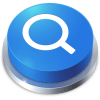 Cu Windows 7, dacă căutați ceva pe computer, căutarea încorporată funcționează excelent. Dar dacă doriți să explorați o locație îndepărtată? Folosind un conector de căutare Windows, puteți căuta orice site web sau chiar o locație în rețea direct din Explorer! Asta e corect; adevărată căutare federată încorporată chiar în Windows 7! Suna bine? Să facem o previzualizare.
Cu Windows 7, dacă căutați ceva pe computer, căutarea încorporată funcționează excelent. Dar dacă doriți să explorați o locație îndepărtată? Folosind un conector de căutare Windows, puteți căuta orice site web sau chiar o locație în rețea direct din Explorer! Asta e corect; adevărată căutare federată încorporată chiar în Windows 7! Suna bine? Să facem o previzualizare.
În primul rând, va trebui să descărcați sau să creați un conector de căutare pentru site-ul web pe care doriți să îl căutați din Windows Explorer. Cele mai mari site-uri au deja un conector de căutare pe care îl puteți descărca. Dar doar în cazul în care nu puteți găsi unul, iată cum ar fi să creați unul.
Cum să vă creați propriul conector de căutare personalizat
Cel mai simplu mod este să începeți este să utilizați un conector de căutare existent și să modificați anumite părți ale acestuia pentru a se potrivi cu nevoile dvs. Deci, în acest caz, să mergem mai întâi și să descărcăm groovyPost.com Conector de căutare.
1. Click dreapta
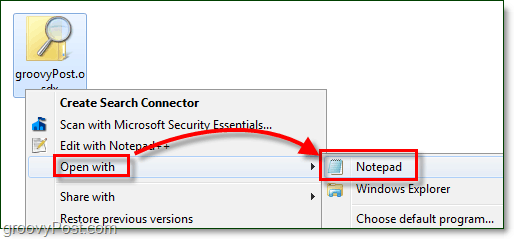
2. Există trei părți diferite de modificat. Consultați exemplul de mai jos.
- Nume scurt - Aceasta va apărea în Windows Explorer sub barele de adrese și favorite ca titlu de căutare.
- Descriere - Acest lucru nu este întotdeauna folosit, dar oricum ar trebui să puneți ceva relevant aici.
- URL-ul șablonului - Puneți adresa URL a site-ului dvs. web în această locație.
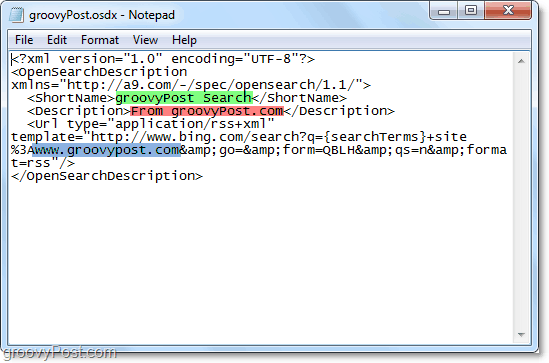
Ok, deci acum aveți puterea de a crea un conector de căutare pentru orice site web de pe internet. Acum, trecem la modul în care adăugați conectorul de căutare la Windows 7 și îl folosiți!
Cum să adăugați un conector de căutare la Windows 7
3. Dublu click A conector de căutare sau Click dreapta ea și Selectați Creați conectorul de căutare.
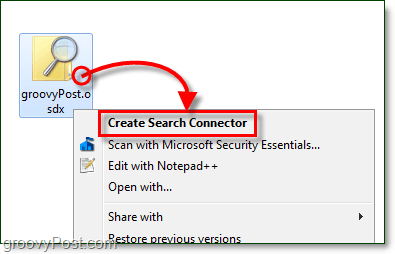
4. Clic Adăuga când apare pop-up pentru a adăuga un conector de căutare.
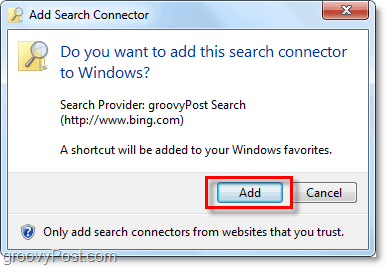
5. După ce ați adăugat conectorul de căutare, acesta va intra în favorite. Deschis Explorator și Clic pe conector de căutare. Următor →, A executa o căutare în Caseta Căutare Windows asa cum ti-ar face in mod normal. În loc să vedeți rezultate de pe computer, veți vedea rezultate de pe site-ul web de unde aparține acel conector de căutare!
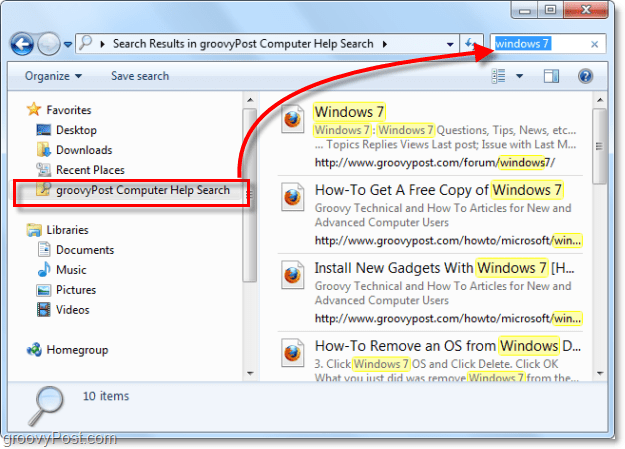
6. Clic Panou previzualizare buton pentru a vizualiza pagina web în Windows Explorer.
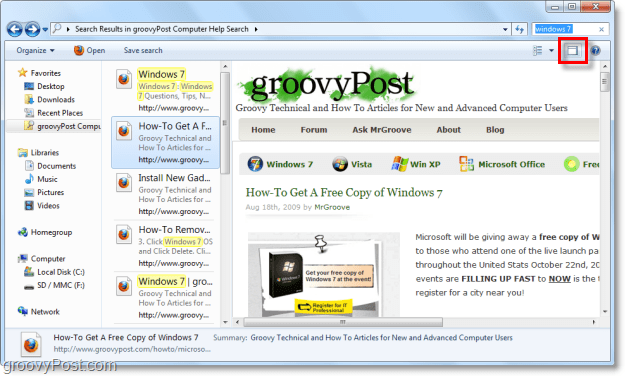
Descărcați conectorul de căutare groovyPost Windows 7



